日常使用電腦辦公難免會出現一些小故障,例如任務欄右下角的網絡圖標不見了,其實這是被你偶然間關閉了。本文整理了兩種解決筆記本電腦不顯示網絡圖標的方法,大家可以參考。
windows7電腦桌面不顯示網絡圖標怎么辦?
方法一
打開電腦,點按快捷鍵【Windows+R】,彈出運行窗口,輸入命令services.msc,回車,
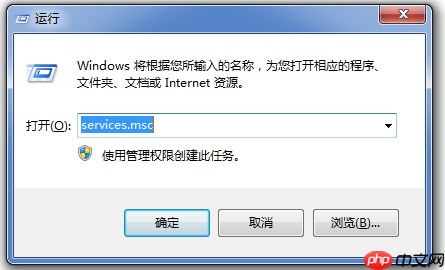
進入服務窗口,如圖,找到【WLAN AutoConfig】服務項目,鼠標雙擊,
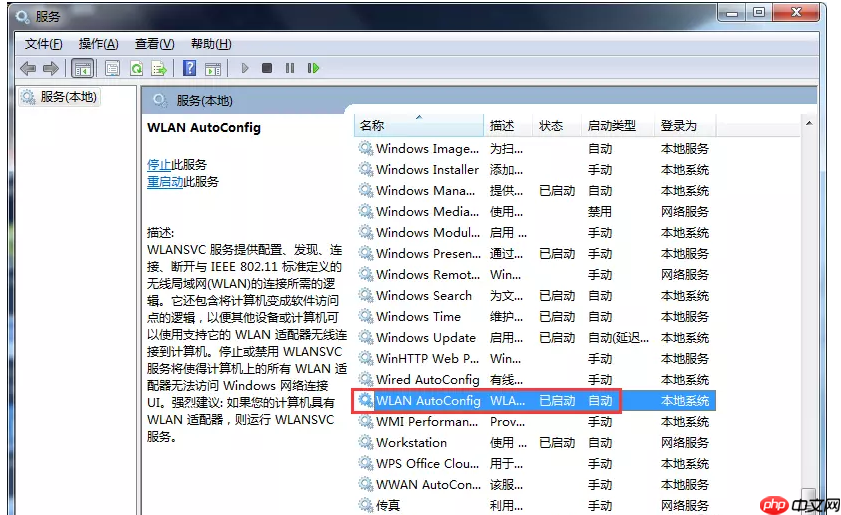
打開WLAN AutoConfig屬性面板,點擊【常規】——【啟動類型】,選擇【自動】,
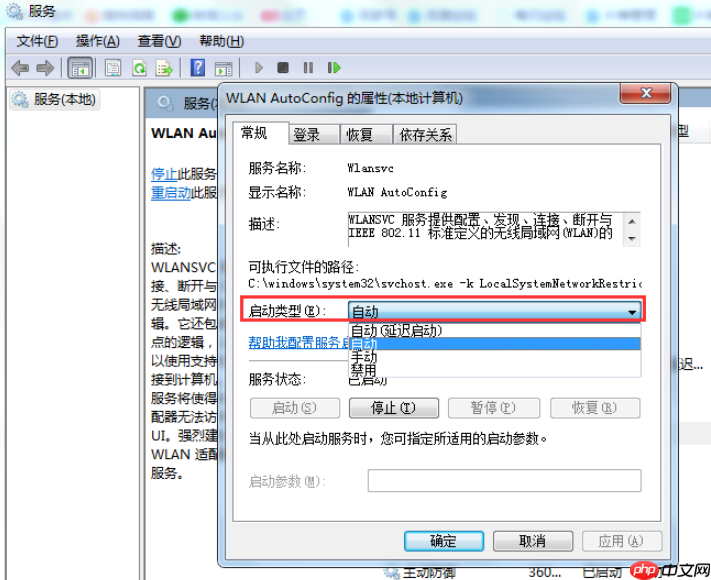
選好之后,依次點擊【應用】——【確定】,回到電腦桌面,你可以任務欄右下角看到無限網絡圖標。
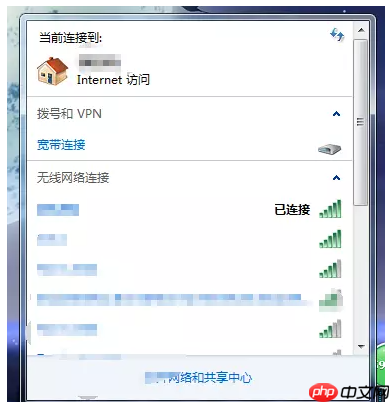
方法二
呼出開始菜單,找到并點擊【控制面板】,打開控制面板,將【查看方式】設置為【小圖標】,
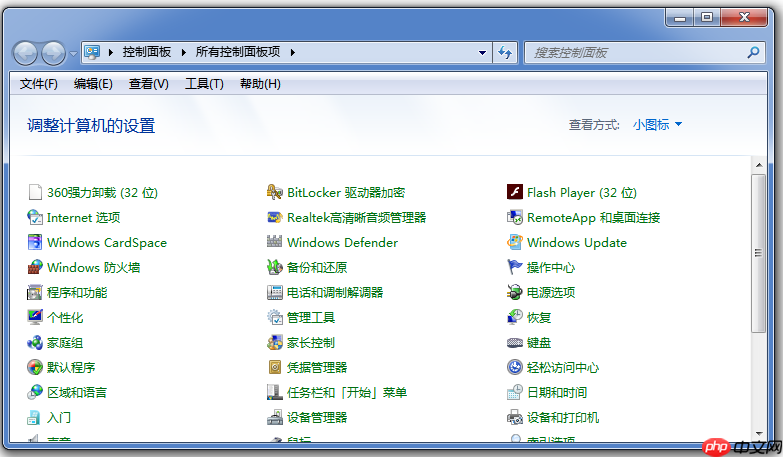
然后找到并點擊【通知區域圖標】,
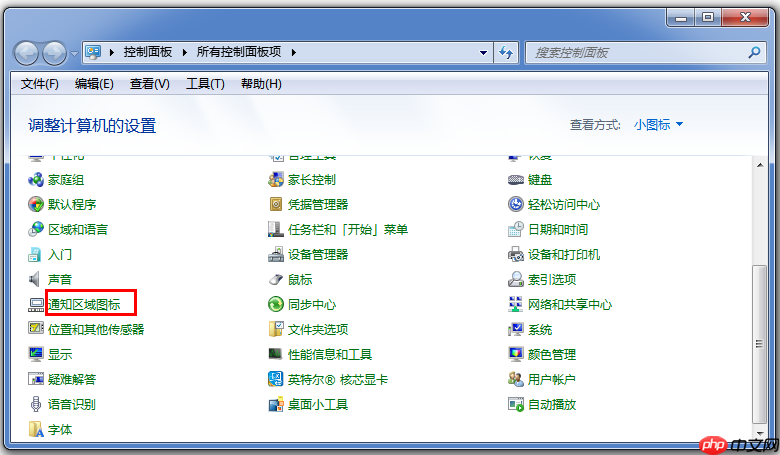
進入以下界面,如圖,點擊【打開或關閉系統圖標】,
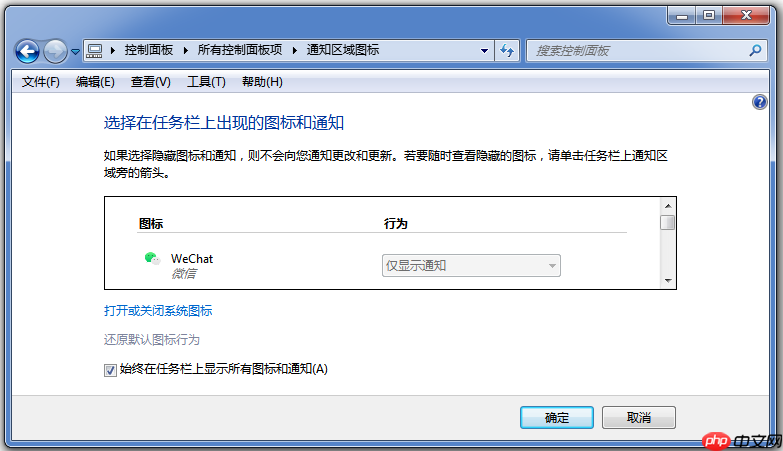
如圖,下滑找到【網絡】選項,點擊【打開】即可,

需要注意的是,如果右側按鈕是灰色的,即無法修改,這是因為電腦出現位次更改導致的錯誤,大家需要重啟電腦再進行操作!
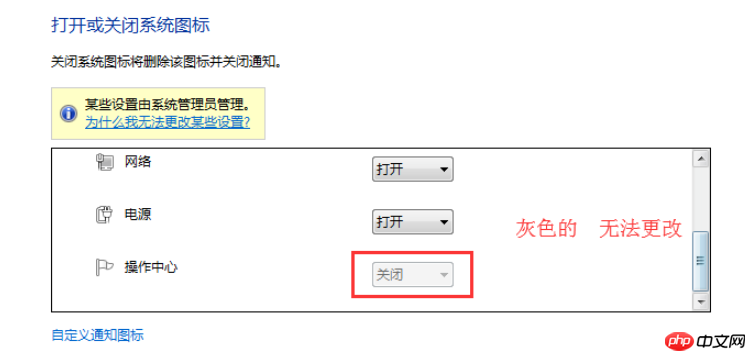
關于Windows電腦不顯示網絡圖標的解決方法介紹結束,希望對大家有所幫助。了解更多精彩教程資訊,關注wmzhe.com。
-

-
網絡
軟件大小:45.57 MB
高速下載
? 版權聲明
文章版權歸作者所有,未經允許請勿轉載。
THE END


















